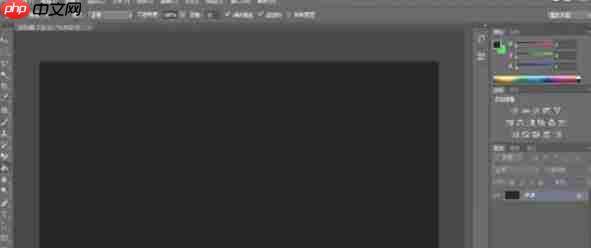adobe photoshop cs6 是由 adobe 公司发布的一款具有划时代意义的专业图像处理软件,融合了众多创新技术。该版本首次引入深色调操作界面,大幅优化了用户的视觉体验与长时间工作的舒适感。其核心亮点之一是智能化的内容感知功能,借助先进的算法实现高精度的图像编辑,重新定义了数字图像创作流程。此外,软件还配备了全新设计的裁剪工具、强化的矢量图形支持、专业的模糊画廊特效系统,并开创性地加入了原生视频编辑功能。下面,华军小编将为大家详细介绍如何在 photoshop cs6 中使用油漆桶工具,以及具体的操作步骤。
第一步
启动软件:双击桌面上的 Photoshop CS6 图标运行程序。进入后选择 文件→新建,设置画布大小(例如800x600像素),背景内容设为白色,确认创建。

第二步
在左侧工具栏中找到油漆桶工具(快捷键为 G)并选中它。
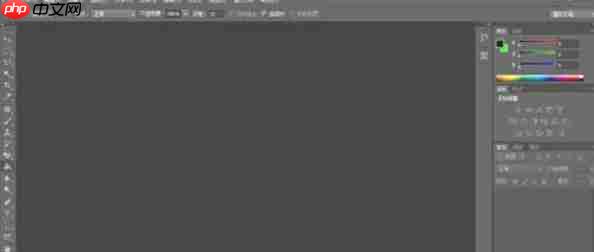
第三步
点击前景色色块(默认为黑色),打开拾色器窗口,输入 RGB 值(0,0,0)以精确设定黑色,完成后点击确定。
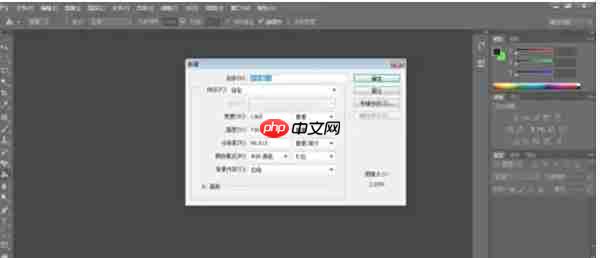
第四步
确保当前没有活动选区(即无虚线边框显示)→ 直接单击画布任意区域进行填充;也可先使用矩形选框等选择工具划定范围 → 再在选区内点击完成局部填充。
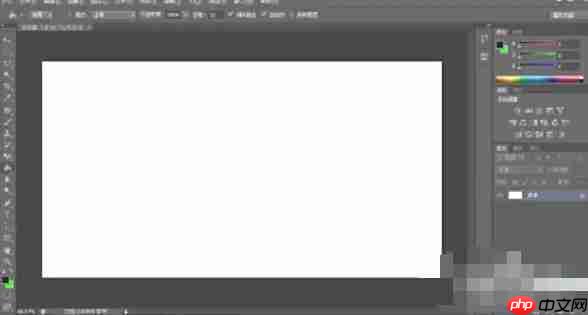
第五步
前往图层面板,点击“新建图层”按钮创建新图层 → 切换至该图层后执行油漆桶填充操作,便于后续独立编辑。
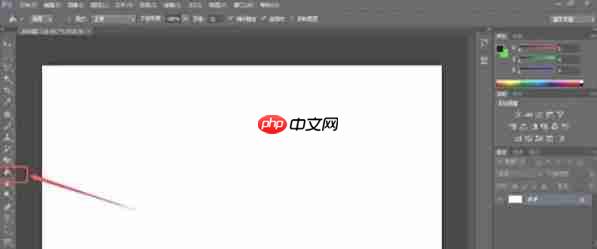
第六步
完成编辑后,点击 文件 → 存储为,选择所需格式(如 JPEG、PNG 或 PSD)→ 指定保存路径 → 确认保存文件。